 Tutoriel logiciel
Tutoriel logiciel
 Logiciel
Logiciel
 Méthode de fonctionnement détaillée de mise à l'échelle des objets dans Geometry Sketchpad
Méthode de fonctionnement détaillée de mise à l'échelle des objets dans Geometry Sketchpad
Méthode de fonctionnement détaillée de mise à l'échelle des objets dans Geometry Sketchpad
La méthode d'opération détaillée de zoom sur les objets dans les objets de mise à l'échelle géométrique est une opération d'édition courante dans Geographic Sketchpad. L'éditeur PHP Xiaoxin présentera sa méthode de fonctionnement détaillée. Le zoom permet à l'utilisateur d'agrandir ou de réduire un objet pour obtenir le rapport de taille souhaité. Les étapes et techniques spécifiques de zoom dans le carnet de croquis géométriques seront expliquées en détail ci-dessous pour guider les lecteurs dans la maîtrise de cette opération afin qu'elle puisse être utilisée efficacement et facilement dans le dessin géométrique.
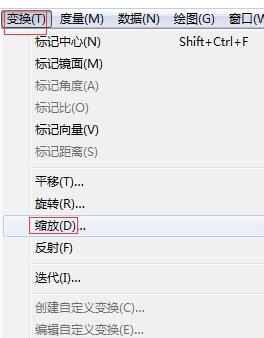
Méthode 1. Appuyez sur [Rapport fixe] pour mettre à l'échelle
Saisissez directement le rapport de mise à l'échelle entre l'image et l'image d'origine. Le numérateur est la valeur de l'image et le dénominateur est la valeur de l'image d'origine.
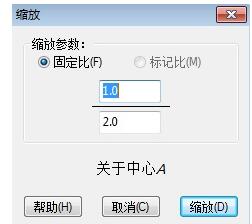
Méthode 2 : Zoom selon le [Rapport de marquage]
Échelle en fonction du centre de zoom pré-marqué et du centre du rapport de marquage. Le processus de mise à l'échelle est un processus de transformation de similarité.

Il existe trois façons de marquer le rapport :
1. Sélectionnez deux segments de ligne et sélectionnez [Marquer le rapport du segment de ligne] dans le menu [Transformer] (cette commande changera en fonction de l'objet sélectionné). Marquez un rapport avec la longueur du premier segment de ligne comme numérateur et la longueur du deuxième segment de ligne comme dénominateur. Vous pouvez également le marquer en cliquant sur les deux segments de ligne dans l'ordre après l'apparition de la boîte de dialogue de zoom sans le marquer. à l'avance.
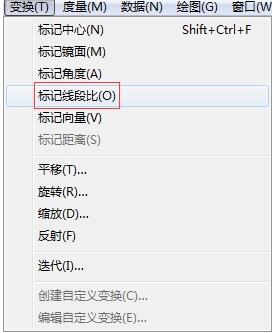
2. Sélectionnez la valeur mesurée (sans unité) ou sélectionnez un paramètre (sans unité), puis sélectionnez [Marquer le rapport] sous [Transformer] pour marquer un rapport. Une fois la boîte de dialogue de mise à l'échelle affichée, vous pouvez également cliquer sur la valeur correspondante dans l'espace de travail pour marquer le rapport [sur site].
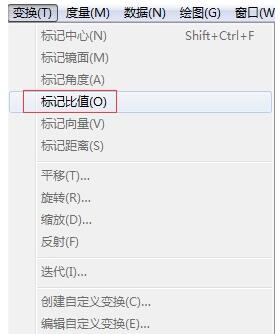
3. Sélectionnez trois points sur la même ligne droite et sélectionnez [Marquer le rapport] dans le menu [Transformer]. La marque utilise la distance entre les deux premiers points sélectionnés comme dénominateur et la distance entre le premier point sélectionné et le troisième point sélectionné comme numérateur. [Le signe du rapport] est déterminé par la direction des deux premiers points sélectionnés et du premier point et du troisième point. Lorsqu'ils sont dans le même sens, le signe est positif, et lorsqu'ils sont dans le sens opposé, le signe est positif. le signe est négatif. Cette méthode est la plus pratique pour contrôler le ratio.
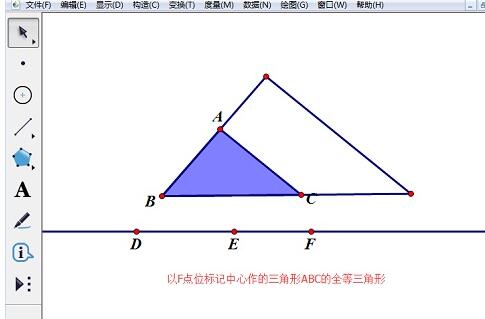
Après avoir cliqué sur le bouton de zoom, une image mise à l'échelle avec un rapport similaire à l'image originale (l'image originale reste inchangée) apparaîtra sur la planche à dessin. L'image obtenue selon le rapport d'étiquettes peut être mise à l'échelle de manière synchrone avec le changement du rapport d'étiquettes, réalisant toute mise à l'échelle de l'image observée à l'aide du rapport d'étiquettes.
Ce qui précède est le contenu détaillé de. pour plus d'informations, suivez d'autres articles connexes sur le site Web de PHP en chinois!

Outils d'IA chauds

Undresser.AI Undress
Application basée sur l'IA pour créer des photos de nu réalistes

AI Clothes Remover
Outil d'IA en ligne pour supprimer les vêtements des photos.

Undress AI Tool
Images de déshabillage gratuites

Clothoff.io
Dissolvant de vêtements AI

AI Hentai Generator
Générez AI Hentai gratuitement.

Article chaud

Outils chauds

Bloc-notes++7.3.1
Éditeur de code facile à utiliser et gratuit

SublimeText3 version chinoise
Version chinoise, très simple à utiliser

Envoyer Studio 13.0.1
Puissant environnement de développement intégré PHP

Dreamweaver CS6
Outils de développement Web visuel

SublimeText3 version Mac
Logiciel d'édition de code au niveau de Dieu (SublimeText3)
![[Prouvé] Erreur de vapeur E87 Correction: Obtenez à nouveau le jeu en quelques minutes!](https://img.php.cn/upload/article/202503/18/2025031817560457401.jpg?x-oss-process=image/resize,m_fill,h_207,w_330) [Prouvé] Erreur de vapeur E87 Correction: Obtenez à nouveau le jeu en quelques minutes!
Mar 18, 2025 pm 05:56 PM
[Prouvé] Erreur de vapeur E87 Correction: Obtenez à nouveau le jeu en quelques minutes!
Mar 18, 2025 pm 05:56 PM
L'article traite des causes de l'erreur de vapeur E87, y compris les problèmes de réseau, les logiciels de sécurité, les problèmes de serveur, les clients obsolètes et les fichiers corrompus. Offre des stratégies de prévention et de solution. [159 caractères]
 Erreur de vapeur E87: ce que c'est & amp; Comment le réparer
Mar 18, 2025 pm 05:51 PM
Erreur de vapeur E87: ce que c'est & amp; Comment le réparer
Mar 18, 2025 pm 05:51 PM
L'erreur Steam E87 se produit lors des mises à jour ou des lancements des clients Steam en raison de problèmes de connexion. Corrigez-le en redémarrant les appareils, en vérifiant l'état du serveur, en modifiant le DNS, en désactivant les logiciels de sécurité, en nettoyant le cache ou en réinstallant de la vapeur.
 Comment corriger le code d'erreur Steam E87: le guide ultime
Mar 18, 2025 pm 05:51 PM
Comment corriger le code d'erreur Steam E87: le guide ultime
Mar 18, 2025 pm 05:51 PM
L'article discute de la correction du code d'erreur de vapeur E87, causée par des problèmes de réseau, des fichiers corrompus ou des problèmes clients. Fournit des étapes de dépannage et des conseils de prévention.
 Correction facile: Erreur de vapeur E87 expliquée & amp; Résolu
Mar 18, 2025 pm 05:53 PM
Correction facile: Erreur de vapeur E87 expliquée & amp; Résolu
Mar 18, 2025 pm 05:53 PM
L'erreur de vapeur E87, causée par des problèmes de connectivité, peut être corrigée sans réinstaller en redémarrant, en vérifiant Internet et en nettoyant le cache. L'ajustement des paramètres de vapeur aide à prévenir les événements futurs.
 Erreur de vapeur E87: pourquoi cela se produit & amp; 5 façons de le réparer
Mar 18, 2025 pm 05:55 PM
Erreur de vapeur E87: pourquoi cela se produit & amp; 5 façons de le réparer
Mar 18, 2025 pm 05:55 PM
L'erreur de vapeur E87 perturbe les jeux sur Steam en raison de problèmes de connectivité. L'article traite des causes comme une surcharge Internet et du serveur instable et propose des correctifs comme le redémarrage de la vapeur et la vérification des mises à jour.
 Code d'erreur Steam E87: Revenez à jouer rapidement!
Mar 18, 2025 pm 05:52 PM
Code d'erreur Steam E87: Revenez à jouer rapidement!
Mar 18, 2025 pm 05:52 PM
L'article traite du code d'erreur Steam E87, ses causes telles que les problèmes de réseau, les problèmes de serveur et les fichiers corrompus, et fournit des correctifs et des mesures préventives pour l'éviter. Compte de chargement: 159
 Comment corriger: err_response_headers_multiple_access_control_allow_origin Erreur dans Google Chrome
Mar 21, 2025 pm 06:19 PM
Comment corriger: err_response_headers_multiple_access_control_allow_origin Erreur dans Google Chrome
Mar 21, 2025 pm 06:19 PM
L'article discute de la correction de l'erreur "ERR_RESPESONS_HEADERS_MULTIPLE_ACCESS_CONTROL_ALLOW_ORIGIN" en chrome en abordant plusieurs en-têtes d'accès à l'origine.
 Erreur de vapeur E87 résolu! Guide de correction rapide pour 2024
Mar 18, 2025 pm 05:49 PM
Erreur de vapeur E87 résolu! Guide de correction rapide pour 2024
Mar 18, 2025 pm 05:49 PM
L'article traite de l'erreur de vapeur E87, offrant des solutions comme le redémarrage de la vapeur, la compensation du cache et la mise à jour. Des mesures préventives et des solutions communautaires sont également couvertes.





